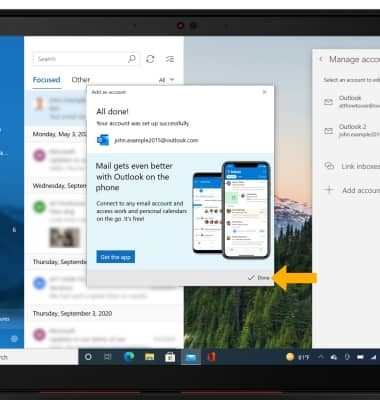Configurar el correo electrónico
¿Con qué dispositivo necesitas ayuda?
Configurar el correo electrónico
Conoce cómo añadir tus cuentas de correo electrónico para que puedas leer y enviar correo electrónico en tu dispositivo.
INSTRUCCIONES E INFORMACIÓN
Si ya tienes configurada una cuenta de correo electrónico, visita el tutorial Email Settings para averiguar cómo configurar cuentas de correo electrónico, cambia las configuraciones de servidor entrante y saliente, firma del correo electrónica, frecuencia de sincronización y más.
1. En la pantalla principal, selecciona la  app Mail en la barra de tareas.
app Mail en la barra de tareas.
Importante: Si ya tienes una cuenta de correo electrónico configurada y deseas agregar otra cuenta, desde la pantalla principal selecciona el
2. Selecciona el
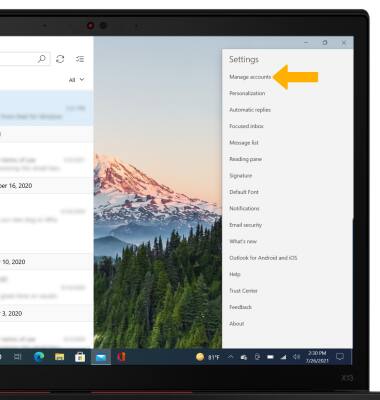
3. Selecciona Add account.
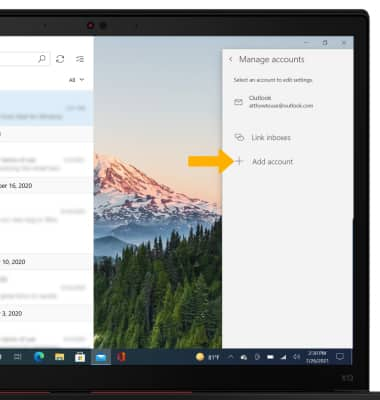
4. Selecciona el proveedor de correo electrónico que desees.
Importante: Para este tutorial, se seleccionó Outlook.com.
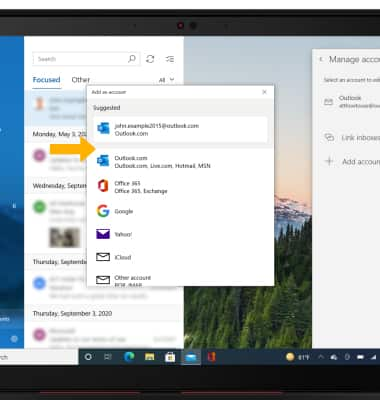
5. Si ya iniciaste sesión en una cuenta en tu dispositivo, selecciona la dirección de correo electrónico que desees y luego selecciona Continue. Tu cuenta de correo electrónico se configurará automáticamente. Para iniciar sesión con una dirección de correo electrónico nueva, selecciona Microsoft account y luego selecciona Continue.
Importante: Para este tutorial, se seleccionó Microsoft account.

6. Ingresa la dirección de correo electrónica deseada, luego selecciona Next.
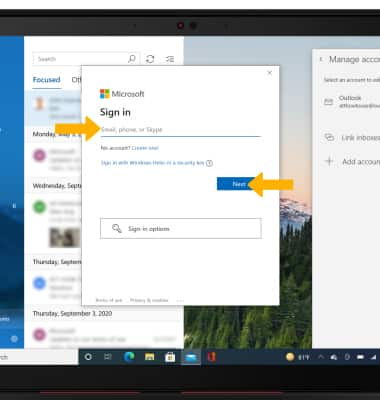
7. Ingresa la contraseña y luego selecciona Sign in.
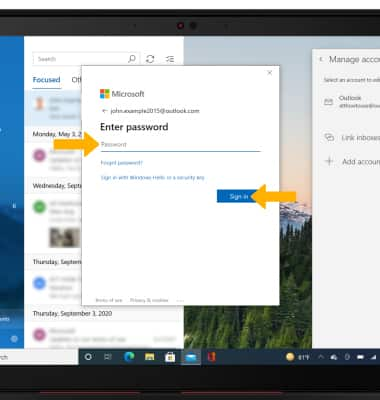
8. Cuando se complete la configuración, selecciona Done. Aparecerá tu bandeja de entrada.